- Zippyshare przekierowanie instrukcje usuwania
- co to jest Zippyshare?
- jak adware zainstalować na moim komputerze?
- jak uniknąć instalacji potencjalnie niechcianych aplikacji?
- Google Chrome (PC):
- Google Chrome (Android):
- Mozilla Firefox:
- Internet Explorer:
- Microsoft Edge:
- Safari (Mac):
- usuwanie Adware:
- Usuń adware z przeglądarek internetowych:
- usuwanie złośliwych dodatków z przeglądarki Internet Explorer:
- usuwanie złośliwych rozszerzeń z Google Chrome:
- usuwanie złośliwych wtyczek z Mozilla Firefox:
- usuwanie złośliwych rozszerzeń z przeglądarki Safari:
- usuwanie złośliwych rozszerzeń z Microsoft Edge:
Zippyshare to usługa hostingu plików, z której można korzystać na stronie zippysharecom. Użytkownicy mogą przesyłać pliki nie większe niż 500 megabajtów i udostępniać je innym osobom. Ta usługa jest świadczona przez legalną, nieszkodliwą stronę internetową, jednak jej twórcy korzystają z sieci reklamowych. Dlatego jest pełen reklam, które mogą powodować niechciane pobieranie, instalacje i przekierowania do wątpliwych stron. Ponadto pliki i aplikacje przechowywane na tej stronie mogą być szkodliwe.
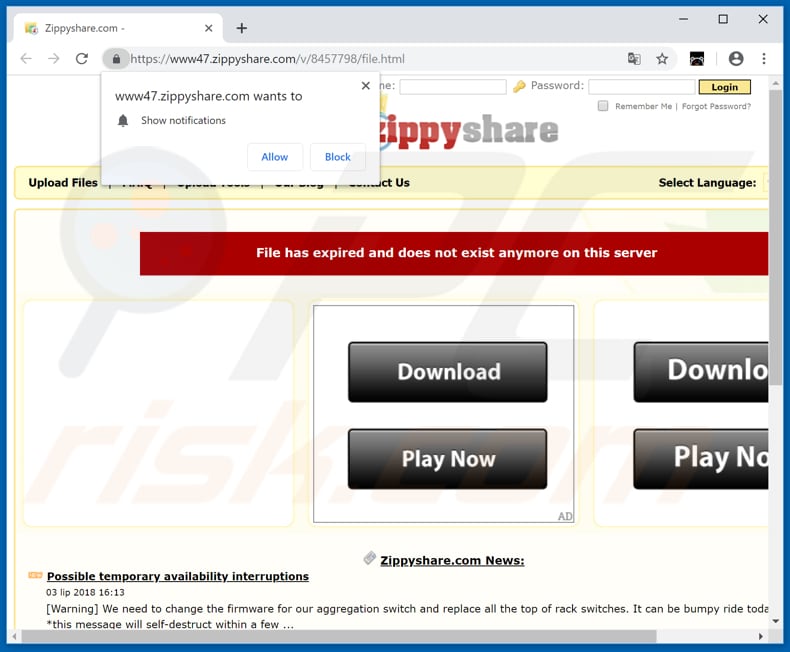
po kliknięciu reklamy wyświetlane w witrynie Zippyshare otwierają podejrzane witryny, które promują potencjalnie niechciane aplikacje (Pua). Niektóre z tych aplikacji mogą być złośliwe i powodować infekcje komputera. Wiele natrętnych reklam wykonuje skrypty, które pobierają i instalują niechciane aplikacje. Reklamy mogą również prowadzić do oszustw internetowych. Oszuści wykorzystują te strony internetowe, aby nakłonić odwiedzających do zainstalowania Pua, wyświetlając fałszywe powiadomienia o błędach komputera, infekcjach (wirusach) i tak dalej. Ogólnie rzecz biorąc, strony internetowe promują niechciane aplikacje, które rzekomo naprawiają „wykryte” wirusy, błędy i tak dalej. Niektóre witryny oszustw zachęcają ludzi do kontaktu ze oszustami, którzy następnie próbują wyłudzić pieniądze, zachęcając ich do zakupu produktów (oprogramowania), płacenia za niepotrzebne usługi i tak dalej. Ponadto dane podane podczas tworzenia konta Zippyshare mogą być udostępniane różnym stronom trzecim, które nadużywają prywatnych danych w celu generowania przychodów. Ponadto zippysharecom jest jedną z wielu stron internetowych, które wymagają uprawnień do wyświetlania powiadomień. Jeśli jest to dozwolone, mogą one wyświetlać reklamy (wyskakujące reklamy i inne reklamy), nieistotne powiadomienia i inne wątpliwe elementy, które po kliknięciu mogą spowodować niechciane przekierowania, a nawet instalacje. Nie używaj stron internetowych, które wykorzystują sieci reklamowe, ponieważ mogą one powodować przekierowania do innych wątpliwych stron internetowych.
| Nazwa | ogłoszenia Zippyshare |
| typ zagrożenia | powiadomienia Push, niechciane reklamy, reklamy Pop-up. |
| serwowanie adresu IP | 145.239.9.15 |
| informacje dodatkowe | Zippyshare to legalna usługa umożliwiająca użytkownikom bezpłatne przesyłanie i udostępnianie danych. Należy jednak pamiętać, że pliki/aplikacje przechowywane na tej stronie mogą być złośliwe, ponieważ jest to usługa publicznie dostępna i każdy może z niej korzystać, aby udostępniać, co chce. |
| objawy | wyświetlanie reklam nie pochodzących z przeglądanych stron. Natrętne reklamy pop-up. Zmniejszona szybkość przeglądania Internetu. |
| metody dystrybucji | zwodnicze wyskakujące reklamy, potencjalnie niechciane aplikacje (adware). |
| uszkodzenie | zmniejszona wydajność komputera, śledzenie przeglądarki-problemy z prywatnością, możliwe dodatkowe infekcje złośliwym oprogramowaniem. |
| usuwanie złośliwego oprogramowania (Windows) |
aby wyeliminować ewentualne infekcje złośliwym oprogramowaniem, przeskanuj komputer za pomocą legalnego oprogramowania antywirusowego. Nasi badacze bezpieczeństwa zalecają korzystanie z Malwarebytes. |
Zippishare jest bardzo podobny do innych stron tego rodzaju, takich jak savefromnet, youtubnowcom i flvtobiz. Strony te są zazwyczaj pełne reklam, które otwierają strony niegodne zaufania lub powodują niechciane przekierowania. Aby chronić komputer przed niechcianymi pobraniami i instalacjami (oraz infekcjami komputerowymi), nie korzystaj z tych stron internetowych.
jak adware zainstalować na moim komputerze?
badania pokazują, że większość ludzi instaluje niechciane aplikacje za pomocą natrętnych reklam lub gdy twórcy oprogramowania używają zwodniczej metody marketingowej zwanej „pakietowaniem”. Używają tej metody, aby oszukać ludzi, aby ukradkiem powodowali niechciane pliki do pobrania i instalacje. Ogólnie rzecz biorąc, Programiści umieszczają niechciane aplikacje w konfiguracjach innego oprogramowania, które użytkownicy pobierają celowo. Ukrywają Pua w „niestandardowych”, „zaawansowanych” i innych podobnych Ustawieniach ustawień pobierania lub instalacji. Pomijając kroki bez ich studiowania, wielu użytkowników powoduje dodatkowe, niechciane pliki do pobrania i instalacje.
jak uniknąć instalacji potencjalnie niechcianych aplikacji?
Pobierz oprogramowanie z oficjalnych / godnych zaufania stron internetowych i korzystając z bezpośrednich linków do pobrania. Osoby trzecie pobierające oprogramowanie, sieci Peer-to-Peer (torrenty, eMule i inne podobne kanały), nieoficjalne strony internetowe nie są najbezpieczniejszym sposobem pobierania oprogramowania. Ponadto nie należy pomijać kroków pobierania i instalacji oprogramowania bez sprawdzania wszystkich dostępnych ustawień „Advanced”, „Custom” i innych podobnych ustawień. Zrezygnuj z dodatkowych PUA i dopiero wtedy Zakończ pobieranie lub instalowanie oprogramowania. Natrętne, wątpliwe reklamy często prowadzą ludzi, którzy je klikają do hazardu, pornografii, randek dla dorosłych i innych nierzetelnych stron internetowych lub powodują niechciane pobieranie/instalacje. Nie klikaj tych reklam, zwłaszcza jeśli są wyświetlane na wątpliwych stronach. Najczęstszymi objawami zainstalowanych Pua są częste niechciane reklamy i przekierowania. Jeśli występują problemy, sprawdź listę zainstalowanych rozszerzeń, wtyczek i dodatków w przeglądarce i natychmiast usuń niechciane lub nieznane aplikacje. Odinstaluj również niechciane programy w systemie operacyjnym. Jeśli komputer jest już zainfekowany nieuczciwymi aplikacjami, zalecamy uruchomienie skanowania za pomocą programu Malwarebytes dla systemu Windows, aby automatycznie je wyeliminować.
strona internetowa otwierana przez reklamę wyświetlaną na zippysharecom, która służy do promowania Wątpliwej aplikacji i prosi o pozwolenie na wyświetlanie powiadomień:
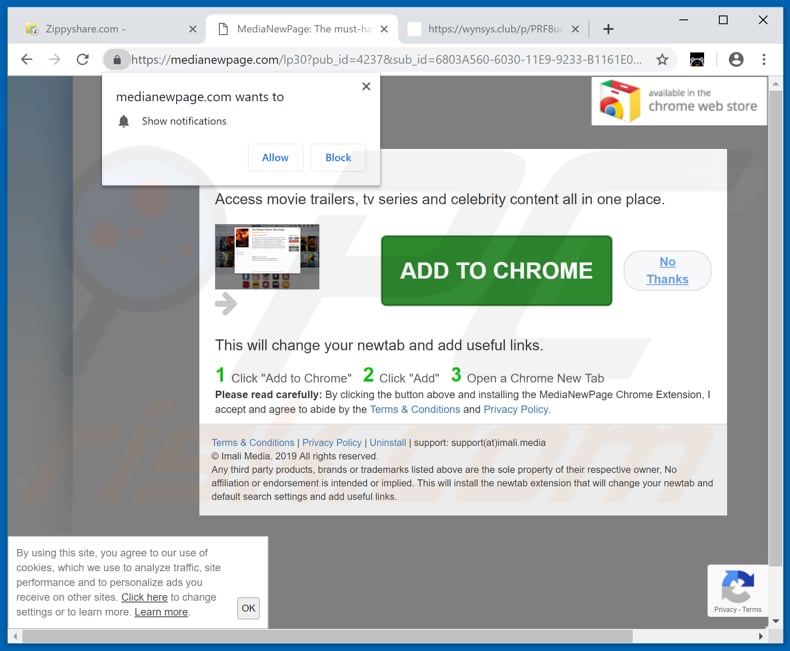
kolejny serwis otwarty przez zippysharecom, promujący wątpliwą aplikację:
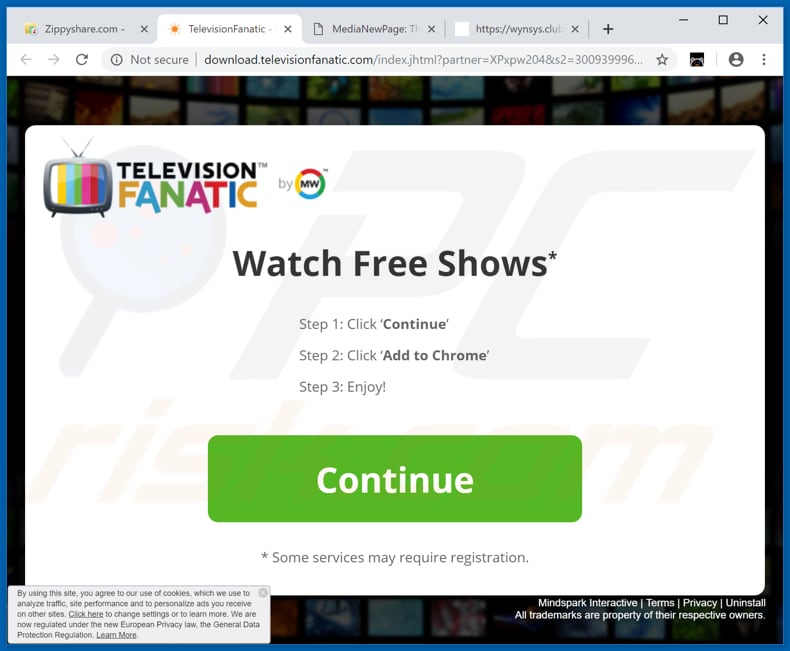
jeszcze jeden przykład strony promującej wątpliwą aplikację, która jest otwierana przez reklamę wyświetlaną na zippysharecom:
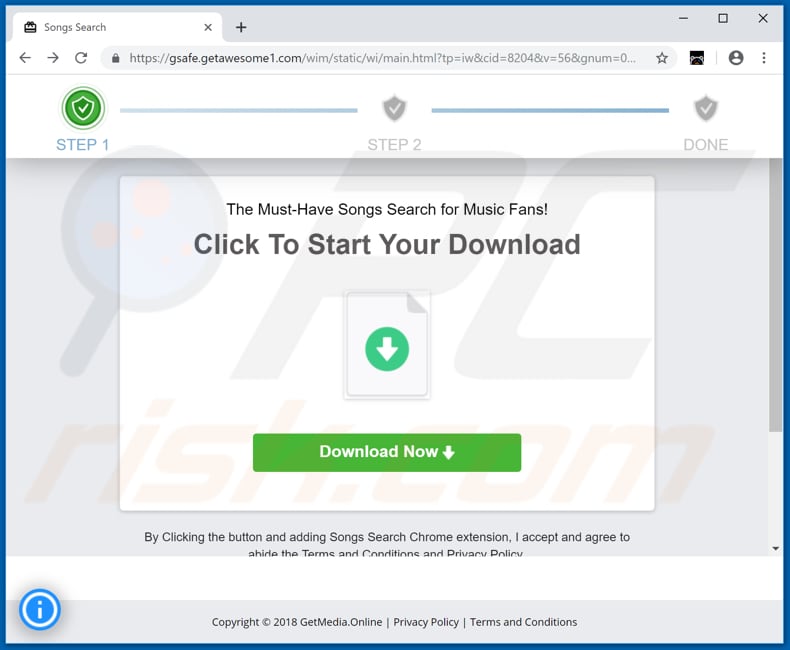
strona otwarta przez zippysharecom i zaprojektowana, aby skłonić ludzi do umożliwienia jej wyświetlania powiadomień:
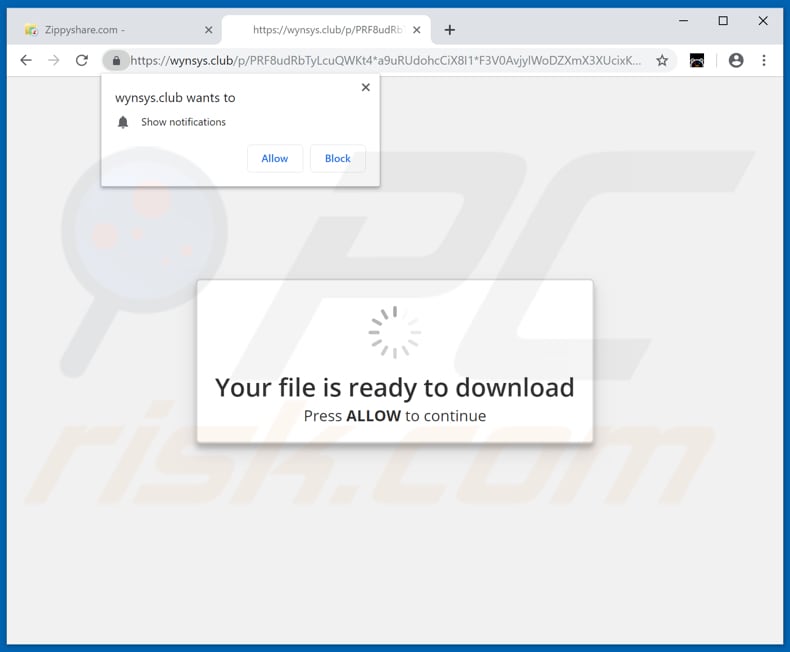
WAŻNA UWAGA! Ta zwodnicza strona prosi o włączenie powiadomień przeglądarki internetowej.
dlatego przed rozpoczęciem wykonaj następujące kroki:
Google Chrome (PC):
- kliknij przycisk Menu (trzy kropki) w prawym górnym rogu ekranu
- wybierz „Ustawienia”, przewiń w dół do dołu i kliknij „Zaawansowane”
- przewiń w dół do sekcji „Prywatność i bezpieczeństwo”, wybierz „Ustawienia treści”, a następnie „powiadomienia”
- kliknij trzy kropki po prawej stronie każdego podejrzanego adresu URL i kliknij „Zablokuj” lub „usuń” (jeśli klikniesz „usuń” i ponownie odwiedzisz złośliwą witrynę, poprosi ona o ponowne włączenie powiadomień)

Google Chrome (Android):
- kliknij przycisk Menu (trzy kropki) w prawym górnym rogu ekranu i kliknij „Ustawienia”
- przewiń w dół, kliknij „Ustawienia witryny”, a następnie „powiadomienia”
- w otwartym oknie znajdź wszystkie podejrzane adresy URL i kliknij je jeden po drugim
- wybierz „powiadomienia” w sekcji „Uprawnienia” i ustaw przycisk przełączania na „Wyłącz”

Mozilla Firefox:
- kliknij przycisk Menu (trzy paski) w prawym górnym rogu ekranu
- wybierz „Opcje” i kliknij „Prywatność & bezpieczeństwo” na pasku narzędzi po lewej stronie ekranu
- przewiń w dół do sekcji „Uprawnienia” i kliknij przycisk „Ustawienia” obok „powiadomienia”
- w otwartym oknie, znajdź wszystkie podejrzane adresy URL, kliknij menu rozwijane i wybierz „Blokuj”

Internet Explorer:
- kliknij przycisk koła zębatego w prawym górnym rogu okna IE
- wybierz „Opcje internetowe”
- wybierz kartę „Prywatność” i kliknij „Ustawienia” w sekcji „Blokada wyskakujących okien”
- Wybierz podejrzane adresy URL i usuń je jeden po drugim, klikając przycisk „Usuń”

Microsoft Edge:
- kliknij przycisk menu (trzy kropki) w prawym górnym rogu okna krawędzi
- przewiń w dół, znajdź i kliknij „Ustawienia”
- przewiń w dół ponownie i kliknij „Wyświetl ustawienia zaawansowane”
- Kliknij ” Zarządzaj „w sekcji” Uprawnienia witryny „
- kliknij przełącznik pod każdą podejrzaną witryną

Safari (Mac):
- kliknij przycisk ” Safari „w lewym górnym rogu ekranu i wybierz” Preferencje…”
- wybierz kartę „strony internetowe”, a następnie wybierz sekcję „powiadomienia” w lewym okienku
- Sprawdź podejrzane adresy URL i zastosuj opcję „Odrzuć” dla każdego

natychmiastowe automatyczne usuwanie malware:Ręczne usuwanie zagrożeń może być długi i skomplikowany proces, który wymaga zaawansowanych umiejętności komputerowych. Malwarebytes to profesjonalne narzędzie do automatycznego usuwania złośliwego oprogramowania, które jest zalecane, aby pozbyć się złośliwego oprogramowania. Pobierz go, klikając przycisk poniżej:
DOWNLOAD Pobierz Malwarebytes pobierając oprogramowanie wymienione na tej stronie, zgadzasz się z naszą Polityką Prywatności i warunkami użytkowania. Aby korzystać z w pełni funkcjonalnego produktu, musisz kupić licencję na Malwarebytes. Dostępny 14-dniowy bezpłatny okres próbny.
Szybkie menu:
- czym jest Zippyshare?
- Krok 1. Odinstaluj aplikacje adware za pomocą Panelu sterowania.
- Krok 2. Usuń adware z przeglądarki Internet Explorer.
- Krok 3. Usuń nieuczciwe wtyczki z Google Chrome.
- KROK 4. Usuń rozszerzenia typu adware z przeglądarki Mozilla Firefox.
- krok 5. Usuń złośliwe rozszerzenia z przeglądarki Safari.
- Krok 6. Usuń nieuczciwe wtyczki z Microsoft Edge.
usuwanie Adware:
użytkownicy Windows 7:

kliknij Start (Logo Windows w lewym dolnym rogu pulpitu), wybierz Panel sterowania. Znajdź programy i kliknij Odinstaluj program.
użytkownicy Windows XP:

kliknij Start, wybierz Ustawienia i kliknij Panel sterowania. Znajdź i kliknij Dodaj lub usuń programy.
użytkownicy systemu Windows 10 i Windows 8:

kliknij prawym przyciskiem myszy w lewym dolnym rogu ekranu, w Menu szybkiego dostępu wybierz Panel sterowania. W otwartym oknie wybierz Programy i funkcje.
użytkownicy Mac OSX:

kliknij Finder, na otwartym ekranie wybierz Aplikacje. Przeciągnij Aplikację z folderu Aplikacje do kosza (znajdującego się w Docku), a następnie kliknij prawym przyciskiem myszy ikonę kosza i wybierz Opróżnij Kosz.
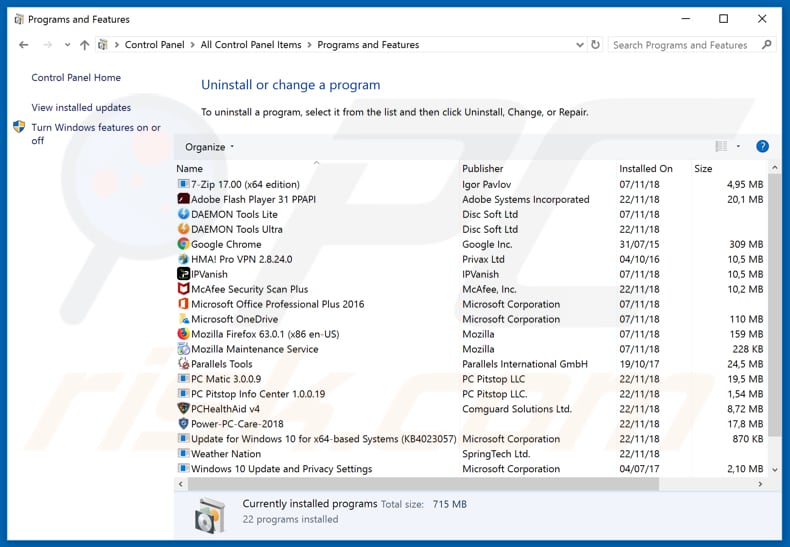
w oknie Odinstaluj programy poszukaj potencjalnie niechcianych aplikacji, wybierz te wpisy i kliknij „Odinstaluj” lub „Usuń”.
po odinstalowaniu potencjalnie niechcianej aplikacji, która powoduje przekierowania Zippyshare, przeskanuj komputer w poszukiwaniu pozostałych niechcianych komponentów lub możliwych infekcji złośliwym oprogramowaniem. Aby przeskanować komputer, użyj zalecanego oprogramowania do usuwania złośliwego oprogramowania.
Usuń adware z przeglądarek internetowych:
film pokazujący, jak usunąć potencjalnie niechciane dodatki do przeglądarki:
usuwanie złośliwych dodatków z przeglądarki Internet Explorer:
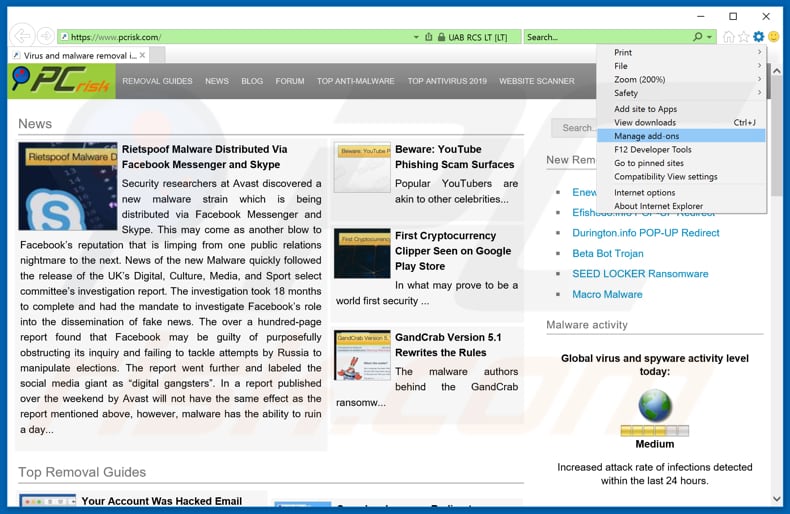
kliknij ikonę „koła zębatego” ![]() (w prawym górnym rogu przeglądarki Internet Explorer), wybierz „Zarządzaj dodatkami”. Poszukaj ostatnio zainstalowanych podejrzanych rozszerzeń przeglądarki, zaznacz te wpisy i kliknij „Usuń”.
(w prawym górnym rogu przeglądarki Internet Explorer), wybierz „Zarządzaj dodatkami”. Poszukaj ostatnio zainstalowanych podejrzanych rozszerzeń przeglądarki, zaznacz te wpisy i kliknij „Usuń”.
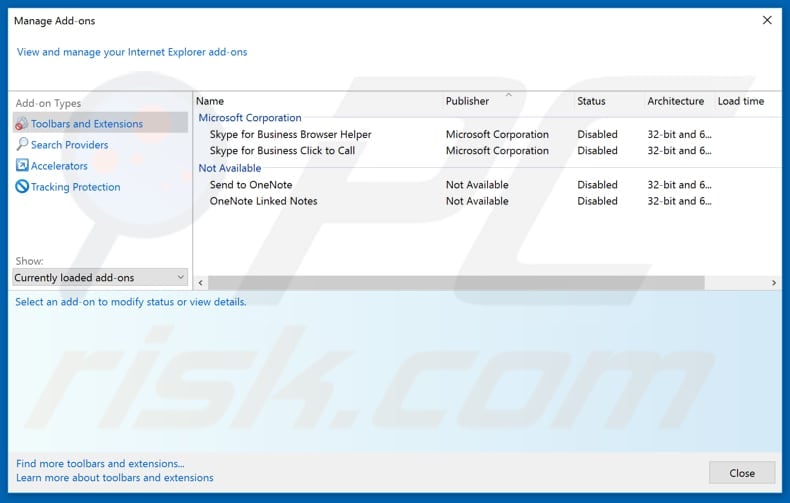
Opcjonalna metoda:
jeśli nadal masz problemy z usuwaniem reklam przez zippyshare, Zresetuj ustawienia przeglądarki Internet Explorer do ustawień domyślnych.
użytkownicy Windows XP: Kliknij Start, kliknij Uruchom, w otwartym oknie wpisz inetcpl.cpl w otwartym oknie kliknij kartę Zaawansowane, a następnie kliknij przycisk Resetuj.

użytkownicy systemu Windows Vista i Windows 7: Kliknij logo systemu Windows, w polu Rozpocznij wyszukiwanie wpisz inetcpl.cpl i kliknij enter. W otwartym oknie kliknij kartę Zaawansowane, a następnie kliknij przycisk Resetuj.

użytkownicy systemu Windows 8: otwórz program Internet Explorer i kliknij ikonę koła zębatego. Wybierz Opcje Internetowe.

w otwartym oknie wybierz kartę Zaawansowane.

kliknij przycisk Resetuj.

potwierdź, że chcesz zresetować ustawienia przeglądarki Internet Explorer do ustawień domyślnych, klikając przycisk Resetuj.

usuwanie złośliwych rozszerzeń z Google Chrome:
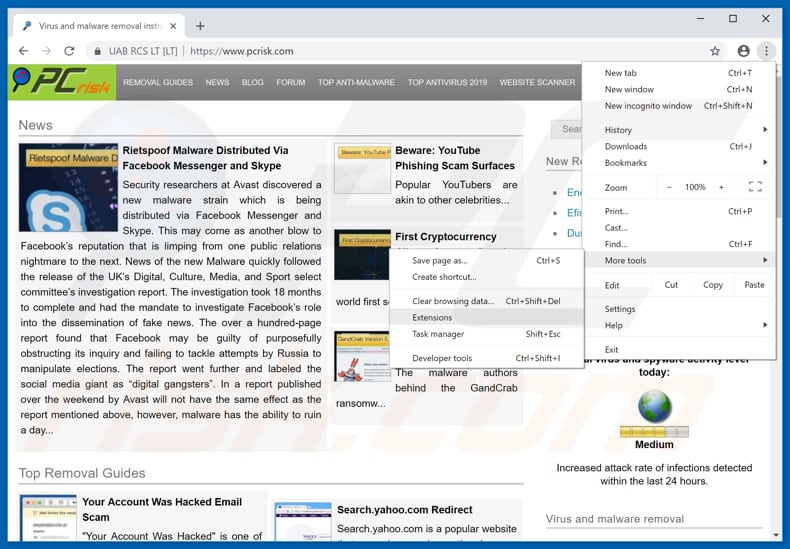
kliknij ikonę menu Chrome ![]() (w prawym górnym rogu Google Chrome), wybierz „Więcej narzędzi” i kliknij „Rozszerzenia”. Znajdź wszystkie ostatnio zainstalowane podejrzane dodatki do przeglądarki i usuń je.
(w prawym górnym rogu Google Chrome), wybierz „Więcej narzędzi” i kliknij „Rozszerzenia”. Znajdź wszystkie ostatnio zainstalowane podejrzane dodatki do przeglądarki i usuń je.
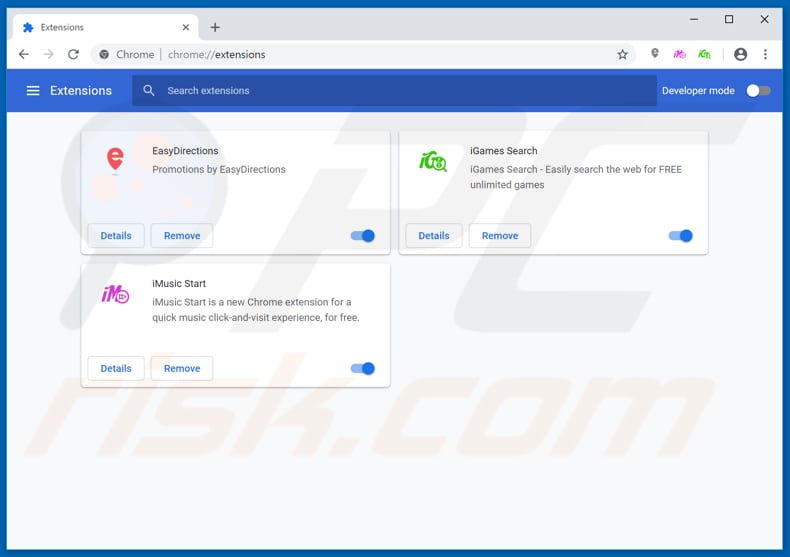
Opcjonalna metoda:
jeśli nadal masz problemy z usuwaniem reklam przez zippyshare, Zresetuj ustawienia przeglądarki Google Chrome. Kliknij ikonę menu Chrome ![]() (w prawym górnym rogu Google Chrome) i wybierz Ustawienia. Przewiń w dół ekranu. Kliknij Zaawansowane … link.
(w prawym górnym rogu Google Chrome) i wybierz Ustawienia. Przewiń w dół ekranu. Kliknij Zaawansowane … link.

po przewinięciu do dołu ekranu kliknij przycisk Resetuj (Przywróć ustawienia do oryginalnych ustawień domyślnych).

w otwartym oknie potwierdź, że chcesz zresetować ustawienia Google Chrome do domyślnych, klikając przycisk Reset.

usuwanie złośliwych wtyczek z Mozilla Firefox:
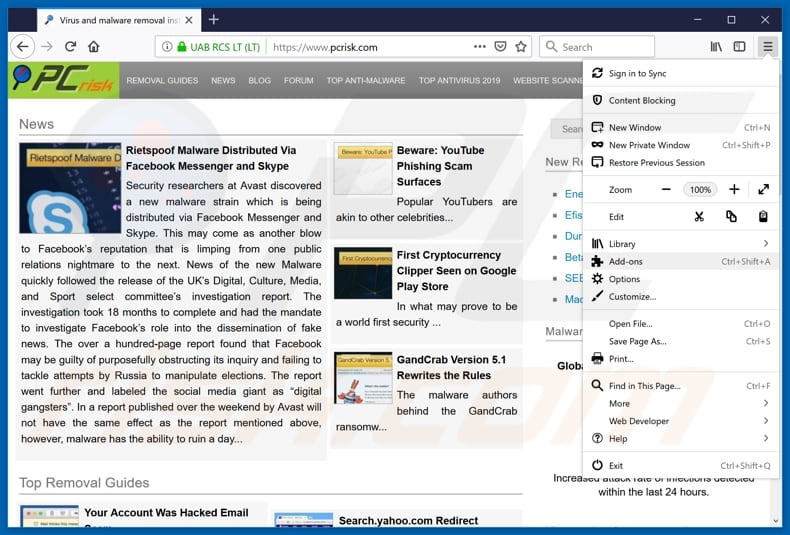
kliknij ikonę menu firefox![]() (w prawym górnym rogu głównego okna), wybierz „Dodatki”. Kliknij „rozszerzenia”, w otwartym oknie Usuń wszystkie ostatnio zainstalowane podejrzane wtyczki przeglądarki.
(w prawym górnym rogu głównego okna), wybierz „Dodatki”. Kliknij „rozszerzenia”, w otwartym oknie Usuń wszystkie ostatnio zainstalowane podejrzane wtyczki przeglądarki.
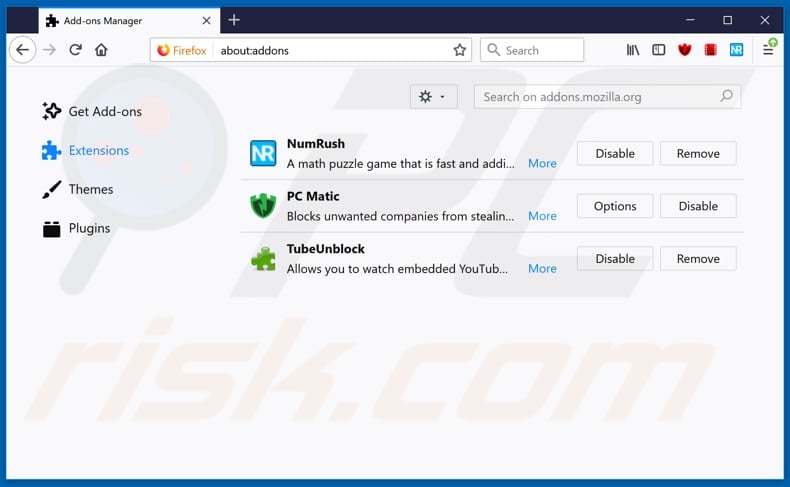
Opcjonalna metoda:
użytkownicy komputerów, którzy mają problemy z reklamami przez Zippyshare removal można zresetować swoje ustawienia Mozilla Firefox.
Otwórz Mozilla Firefox, w prawym górnym rogu głównego okna kliknij menu Firefox, ![]() w otwartym menu kliknij Pomoc.
w otwartym menu kliknij Pomoc.

wybierz opcję informacje dotyczące rozwiązywania problemów.

w otwartym oknie kliknij przycisk Odśwież Firefoksa.

w otwartym oknie potwierdź, że chcesz zresetować domyślne ustawienia przeglądarki Mozilla Firefox, klikając przycisk Odśwież Firefoksa.

usuwanie złośliwych rozszerzeń z przeglądarki Safari:

upewnij się, że przeglądarka Safari jest aktywna, kliknij menu Safari i wybierz Preferencje….

w otwartym oknie kliknij Rozszerzenia, znajdź ostatnio zainstalowane podejrzane rozszerzenie, zaznacz je i kliknij Odinstaluj.
Opcjonalna metoda:
upewnij się, że przeglądarka Safari jest aktywna i kliknij menu Safari. Z rozwijanego menu wybierz Wyczyść historię i dane witryny…

w otwartym oknie wybierz całą historię i kliknij przycisk Wyczyść historię.

usuwanie złośliwych rozszerzeń z Microsoft Edge:

kliknij ikonę Menu Edge ![]() (w prawym górnym rogu Microsoft Edge), wybierz „Rozszerzenia”. Znajdź wszystkie ostatnio zainstalowane podejrzane dodatki do przeglądarki i kliknij „Usuń” pod ich nazwami.
(w prawym górnym rogu Microsoft Edge), wybierz „Rozszerzenia”. Znajdź wszystkie ostatnio zainstalowane podejrzane dodatki do przeglądarki i kliknij „Usuń” pod ich nazwami.

metoda opcjonalna:
jeśli nadal masz problemy z usuwaniem reklam przez zippyshare, Zresetuj ustawienia przeglądarki Microsoft Edge. Kliknij ikonę Menu krawędzi ![]() (w prawym górnym rogu Microsoft Edge) i wybierz Ustawienia.
(w prawym górnym rogu Microsoft Edge) i wybierz Ustawienia.

w otwartym menu Ustawienia wybierz Zresetuj ustawienia.

wybierz Przywróć ustawienia do ich wartości domyślnych. W otwartym oknie potwierdź, że chcesz zresetować ustawienia Microsoft Edge do domyślnych, klikając przycisk Resetuj.

- jeśli to nie pomoże, postępuj zgodnie z alternatywnymi instrukcjami wyjaśniającymi, jak zresetować przeglądarkę Microsoft Edge.
Streszczenie:
 często adware lub potencjalnie niechciane aplikacje infiltrują przeglądarki internetowe za pośrednictwem bezpłatnego oprogramowania do pobrania. Należy pamiętać, że najbezpieczniejszym źródłem pobierania darmowego oprogramowania jest tylko za pośrednictwem stron internetowych programistów. Aby uniknąć instalacji adware, być bardzo uważny podczas pobierania i instalowania wolnego oprogramowania. Podczas instalowania wcześniej pobranych darmowych programów wybierz Opcje instalacji niestandardowej lub zaawansowanej – ten krok ujawni wszelkie potencjalnie niechciane aplikacje wymienione do instalacji wraz z wybranym darmowym programem.
często adware lub potencjalnie niechciane aplikacje infiltrują przeglądarki internetowe za pośrednictwem bezpłatnego oprogramowania do pobrania. Należy pamiętać, że najbezpieczniejszym źródłem pobierania darmowego oprogramowania jest tylko za pośrednictwem stron internetowych programistów. Aby uniknąć instalacji adware, być bardzo uważny podczas pobierania i instalowania wolnego oprogramowania. Podczas instalowania wcześniej pobranych darmowych programów wybierz Opcje instalacji niestandardowej lub zaawansowanej – ten krok ujawni wszelkie potencjalnie niechciane aplikacje wymienione do instalacji wraz z wybranym darmowym programem.
pomoc w usuwaniu:
jeśli występują problemy podczas próby usunięcia reklam przez Zippyshare z komputera, poproś o pomoc na naszym forum Pomocy dotyczącej złośliwego oprogramowania.